Actualice el sistema operativo SANtricity en la controladora E2800 mediante modo de mantenimiento
 Sugerir cambios
Sugerir cambios


Para las controladoras de almacenamiento que utilizan actualmente el sistema operativo SANtricity con una versión anterior a 08.42.20.00 (11.42), debe utilizar el procedimiento del modo de mantenimiento para aplicar una actualización.
-
Ha consultado con la herramienta de matriz de interoperabilidad (IMT) de NetApp para confirmar que la versión del sistema operativo SANtricity que utiliza para la actualización es compatible con su dispositivo.
-
Debe colocar la controladora E5700SG en modo de mantenimiento, Que interrumpe la conexión a la controladora E2800.
En raras ocasiones, una vez que se coloca un dispositivo StorageGRID en modo de mantenimiento puede hacer que el dispositivo no esté disponible para el acceso remoto.
No actualice el sistema operativo SANtricity ni NVSRAM en la controladora E-Series en más de un dispositivo StorageGRID a la vez.

|
Actualizar más de un dispositivo StorageGRID a la vez puede provocar la falta de disponibilidad de los datos, según el modelo de puesta en marcha y las políticas de ILM. |
-
Confirme que el aparato está en modo de mantenimiento.
-
Desde un ordenador portátil de servicio, acceda a SANtricity System Manager e inicie sesión.
-
Descargue el nuevo archivo de NVSRAM y de software de sistema operativo SANtricity en el cliente de gestión.
La NVSRAM es específica del dispositivo StorageGRID. No use la descarga estándar de NVSRAM. -
Siga las instrucciones de la Guía de actualización de software y firmware SANtricity E2800 y E5700 o la ayuda en línea de System Manager de SANtricity para actualizar el firmware y NVSRAM de la controladora E2800.
Active los archivos de actualización inmediatamente. No aplace la activación. -
Si este procedimiento se completó correctamente y tiene procedimientos adicionales que realizar mientras el nodo se encuentra en modo de mantenimiento, realice ahora. Cuando haya terminado, o si ha experimentado algún fallo y desea volver a empezar, seleccione Avanzado > Reiniciar controlador y, a continuación, seleccione una de estas opciones:
-
Seleccione Reiniciar en StorageGRID
-
Seleccione Reiniciar en el modo de mantenimiento para reiniciar el controlador con el nodo restante en modo de mantenimiento. Seleccione esta opción si ha experimentado algún error durante el procedimiento y desea volver a empezar. Cuando el nodo termine de reiniciarse en el modo de mantenimiento, reinicie desde el paso adecuado del procedimiento en que falló.
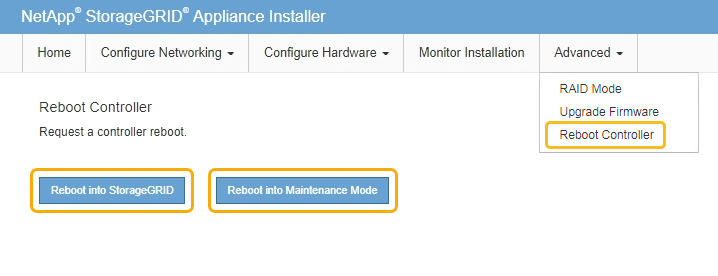
El dispositivo puede tardar hasta 20 minutos en reiniciarse y volver a unirse a la cuadrícula. Para confirmar que el reinicio ha finalizado y que el nodo ha vuelto a unirse a la cuadrícula, vuelva a Grid Manager. La página nodos debe mostrar el estado normal (no hay iconos a la izquierda del nombre del nodo) para el nodo de dispositivo, lo que indica que no hay alertas activas y que el nodo está conectado a la cuadrícula.
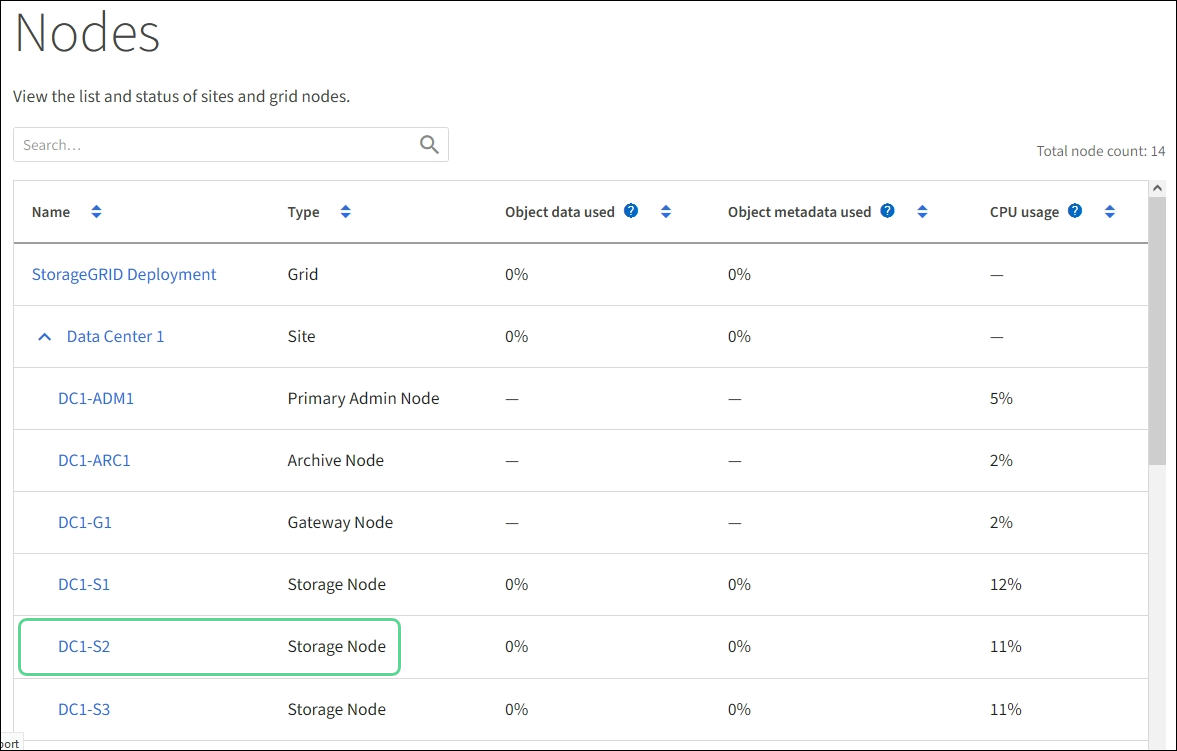
-



